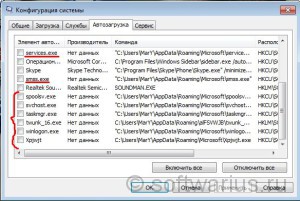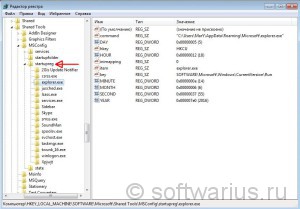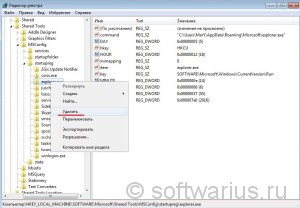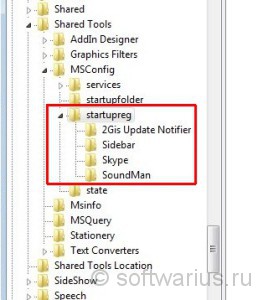Вы пользуетесь утилитой msconfig.exe, также известная как Конфигурация системы?
Если да, то наверняка приходилось отключать элементы автозагрузки с ее помощью. И все бы хорошо, но отключенные элементы продолжают болтаться в списке вместе с включенными пунктами. На тот случай, чтобы можно было быстро включить программу обратно, но такая необходимость редко возникает.
Сегодня я расскажу, как убрать из списка msconfig отключенные элементы автозагрузки.
Статья будет особенно полезной, если у вас в MSConfig примерно такая картина. Зачем нам хранить в списке отключенные вирусы, троянцы и прочую муть? Очевидно, мы никогда не будем их включать обратно, находясь в здравом уме)
Нам потребуется Редактор реестра — 1 шт., прямые руки — 2 шт.
Запускайте regedit.exe, например, через Win+R. Спускаемся по нижеуказанному пути до раздела startupreg:
HKEY_LOCAL_MACHINE\SOFTWARE\Microsoft\Shared Tools\MSConfig\startupreg
Примечание: при любых операциях с реестром рекомендую сделать резервную копию тех разделов, где собираетесь вносить изменения (правой кнопкой мыши на разделе startupreg -> Экспортировать). На всякий случай;)
В разделе startupreg находятся подразделы, соответствующие пунктам автозагрузки в утилите msconfig. Чтобы удалить отключенный элемент, нужно удалить подраздел с названием этого элемента. Для этого нажмите на него правой кнопкой мыши и выберите Удалить.
Выскочит предупреждение — нажмите Да.
Теперь повторите процедуру удаления для каждого отключенного элемента автозагрузки. На испытуемом компьютере, где я этим занимался, в итоге осталось совсем немного пунктов:
Когда закончите, закройте редактор реестра.
Теперь можете проверить — запустите msconfig и все удаленные в реестре элементы должны также удалиться и оттуда.